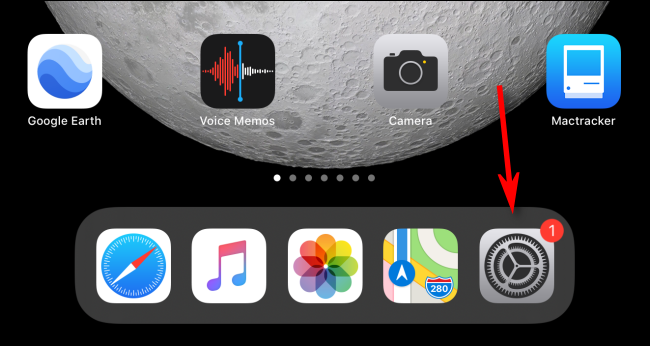Apple вперше представила багатозадачні функції під назвою Split View і Slide Over в iOS 9. Ці функції багатозадачності є потужними, якщо ви знаєте, як ними користуватися, але вони можуть заплутати. Якщо ви віддаєте перевагу класичному однозадачному режиму iPad, Apple дозволяє вимкнути багатозадачність.
Як вимкнути багатозадачність на iPadOS 13 або новішої версії
Спочатку запустіть програму «Налаштування». Його значок виглядає як набір шестерень і за замовчуванням розташований на першій сторінці вашого головного екрана.
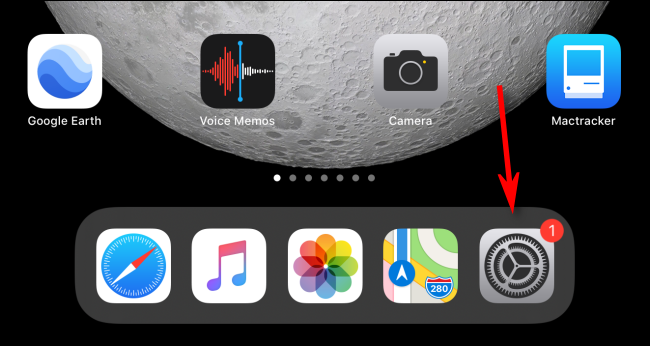
У налаштуваннях знайдіть «Головний екран і док» у лівій колонці, а потім торкніться його.
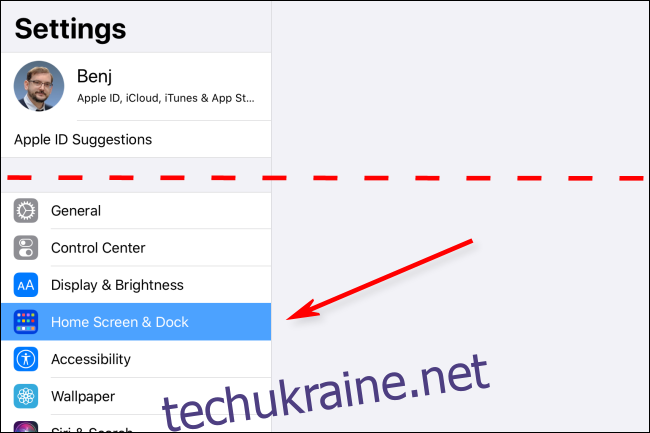
Знайдіть «Багатозадачність» у правій частині екрана та виберіть його.
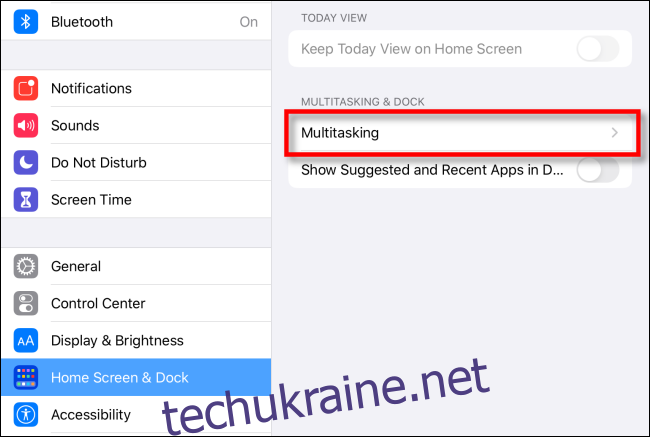
Ви побачите список опцій багатозадачності з перемикачами поруч. Ось що вони роблять:
Дозволити кілька програм: цей параметр вмикає або вимикає розділений перегляд і переміщення, що дозволяє одночасно відображати дві програми на екрані.
Картинка в картинці: цей параметр вмикає або вимикає можливість відтворення відео в кутку екрана під час використання інших програм.
Жести: ця опція вмикає або вимикає багатозадачні жести, такі як запуск перемикача програм одним пальцем вгору від нижньої частини екрана, перемикання програм чотирма пальцями та повернення на головний екран із програми, проводячи вгору. знизу екрана.
Щоб повністю вимкнути багатозадачність, торкніться всіх трьох перемикачів, щоб вимкнути їх.
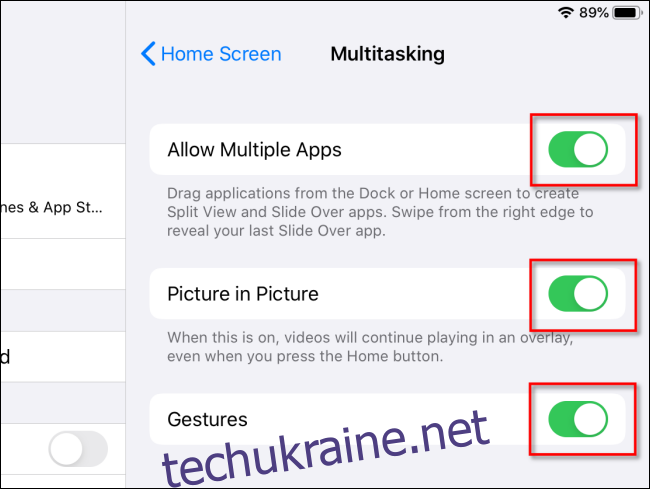
Деякі люди залишають перемикач жестів увімкненим (що полегшує перемикання між додатками) і вимикає два інші параметри. Це зводиться до особистих переваг.
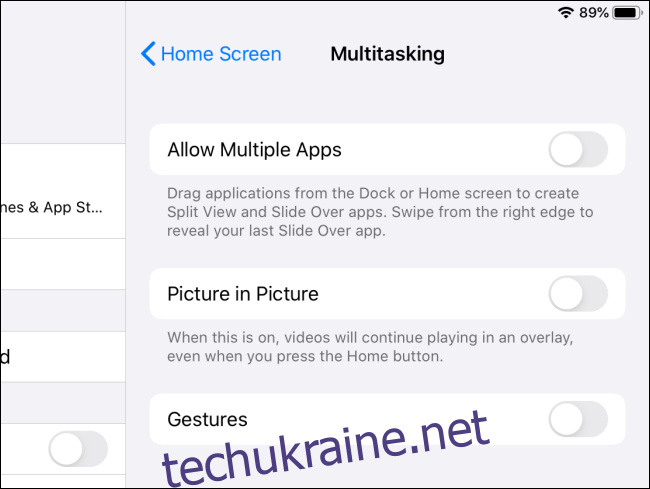
І тепер ви готові. Більше жодного випадкового запуску багатозадачності на своєму iPad!
Як вимкнути багатозадачність у попередніх версіях iOS
Якщо ви використовуєте iOS 9 – iOS 12, ви можете вимкнути багатозадачність, виконавши ці дії. Налаштування, які керують багатозадачністю, розташовані в іншому місці, ніж у наведеному вище прикладі.
Спочатку запустіть програму «Налаштування». Перейдіть до «Загальні» > «Багатозадачність» (це називається «Багатозадачність і док» на iOS 11 та 12). Знайдіть перемикачі «Дозволити декілька програм», «Постійне накладання відео» та «Жести» та торкніться кожного з них, щоб вимкнути ці функції.
До iOS 9 операційна система iPad не поставлялася з функціями Split View і Slide Over.
Це воно! Розслабтеся, розслабтеся та насолоджуйтесь одноекранним iPad.